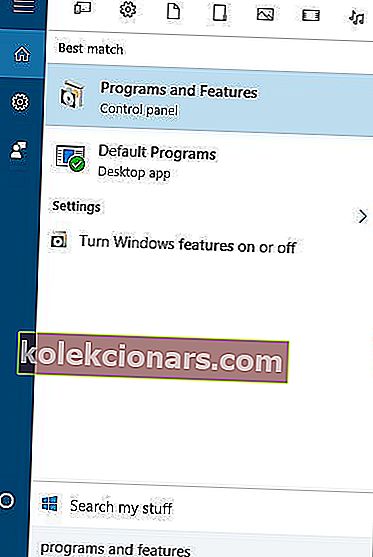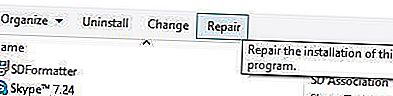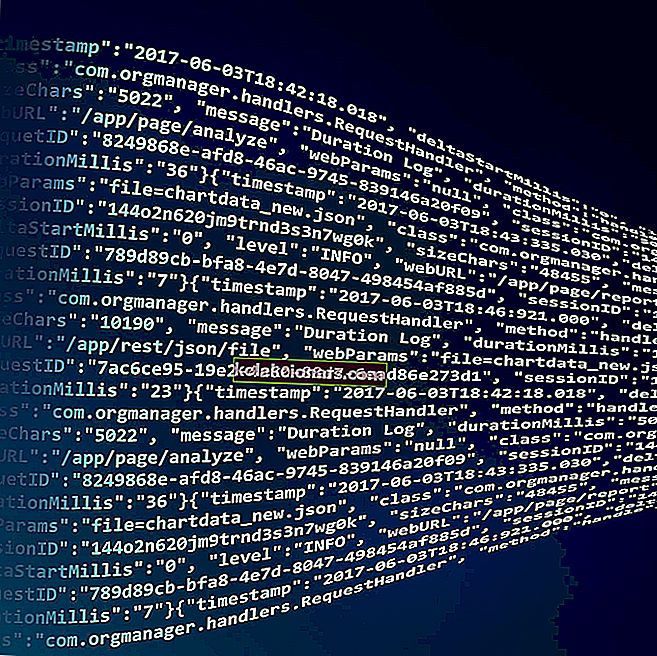- Gaila, kai vartotojai negali įdiegti „Asus Smart Gesture“ tvarkyklės savo „Windows 10“ kompiuteryje.
- Darant prielaidą, kad esate ir vienas iš jų, pabandykite iš naujo nustatyti „Smart Gesture“ arba įkelti BIOS numatytuosius nustatymus.
- Ar antraip atspėjote savo sprendimą naudoti šį prekės ženklą? Tiesiog apsilankykite skyriuje Pirkimo vadovai.
- Visada būkite pasirengę išspręsti panašius klausimus pažymėdami šį nešiojamųjų kompiuterių ir kompiuterių problemų centrą.

Jei norite, kad nešiojamas kompiuteris veiktų tinkamai, turite įdiegti atitinkamą programinę įrangą. Kalbėdami apie programinę įrangą, „Asus“ vartotojai pranešė apie panašią situaciją.
Panašu, kad jie negali įdiegti „Asus Smart Gesture“ tvarkyklės „Windows 10“, todėl pažiūrėkime, kaip išspręsti šią problemą.
Ką daryti, jei negaliu įdiegti „Asus Smart Gesture“ tvarkyklės?
- Pašalinkite „Asus Smart Gesture“ ir iš naujo įdiekite tvarkyklę
- Paleiskite tvarkyklės sąrankos failą kaip administratorius
- Vietoj to atsisiųskite „Touchpad Synaptics“
- Pataisykite tvarkyklę ir įdiekite naujesnę versiją
- Iš naujo nustatykite „Asus Smart Gesture“ nustatymus
- Įkelti numatytuosius BIOS
- Atnaujinkite BIOS
- Iš naujo nustatykite „Windows“
1. Pašalinkite „Asus Smart Gesture“ ir iš naujo įdiekite tvarkyklę

Pasak vartotojų, norint išspręsti šią problemą, turite rankiniu būdu pašalinti „Asus Smart Gesture“ tvarkyklę.
Norėdami tai padaryti, tiesiog ieškokite kompiuteryje „Asus Smart Gesture“ ir ištrinkite visus su juo susijusius failus. Tada, norėdami ištrinti visus susijusius failus, galite naudoti pašalinimo programą.
Peržiūrėkite šį sąrašą su geriausiais dabar pasiekiamais pašalintuvais. Atminkite, kad šie failai neišnyks, kol nepaleisite kompiuterio iš naujo.
Paleidus kompiuterį iš naujo, eikite į „Asus“ svetainę ir atsisiųskite jutiklinės dalies tvarkyklę į savo kompiuterį.
Atsisiuntę failą spustelėkite „ Disable3fun.exe“ ir ištraukite visus aplankus. Baigę paleiskite „ SetupTPdriver.msi“ ir įdiekite naują tvarkyklę.
Dar kartą paleiskite kompiuterį. Dabar jums tiesiog reikia atidaryti „ Device Manager“ ir surasti jutiklinę dalį, dešiniuoju pelės mygtuku spustelėkite ją ir pasirinkite parinktį atnaujinti tvarkyklę .
„Windows 10“ turėtų atsisiųsti naujausią tvarkyklės versiją. Jei tvarkyklės atnaujinimas rankiniu būdu iš „Windows“ neveikia, atlikite tai automatiškai naudodami „DriverFix“.
Yra keletas svarių priežasčių atnaujinti tvarkykles, ir jūs jau patyrėte tam tikrų apgailėtinų pasekmių, jei neatsižvelgėte į šią taisyklę. Šis įrankis gali lengvai ištaisyti visas su vairuotoju susijusias problemas.

Juos atnaujinti reikia ne daugiau nei kelių paspaudimų (kaip puiku tai gali būti?) Ir jums net nereikia jaudintis ieškant tinkamų versijų ar nustatant kaltininką.

„DriverFix“
Vartotojai dažnai praneša, kad įdiegus „Asus Smart Gesture“ tvarkyklę tampa įmanoma atnaujinus tvarkykles. Leiskite „DriverFix“ atlikti užduotį už jus! Nemokamas bandymas Atsisiųskite čia2. Paleiskite tvarkyklės sąrankos failą kaip administratorius
Vartotojai pranešė, kad jie negali įdiegti „Asus Smart Gesture“ tvarkyklės sistemoje „Windows 10“, tačiau jūs galite lengvai išspręsti šią problemą vykdydami sąrankos failą kaip administratorius.
Norėdami tai padaryti, suraskite sąrankos failą, dešiniuoju pelės mygtuku spustelėkite jį ir meniu pasirinkite Vykdyti kaip administratorius .

Nieko neatsitiks, kai spustelėsite Vykdyti kaip administratorius? Nesijaudinkite, mes turime jums tinkamą sprendimą.
3. Vietoj to atsisiųskite „Touchpad Synaptics“

Jei negalite įdiegti „Asus Smart Gesture“ tvarkyklės „Windows 10“, vartotojai siūlo vietoj to įdiegti „Synaptics Touchpad“ tvarkyklę.
Anot jų, „Windows 8.1“ skirta „Touchpad Synaptics“ puikiai veikia „Windows 10“, tačiau būtinai atsisiųskite „Windows 10“ versiją, jei ji yra.
Arba kai kurie vartotojai siūlo vietoj to įdiegti „Sentelic“ tvarkykles.
4. Pataisykite tvarkyklę ir įdiekite naujesnę versiją
- Eikite į „Asus“ svetainę ir atsisiųskite tą pačią įdiegtą „Smart Gesture“ tvarkyklės versiją. Atsisiuntę tvarkyklę, paleiskite ją ir ištraukite sąrankos failus.
- Dabar atidarykite Programos ir funkcijos . Norėdami tai padaryti, paspauskite „ Windows Key + S“ spartųjį klavišą , įveskite programas ir funkcijas ir sąraše pasirinkite Programos ir funkcijos .
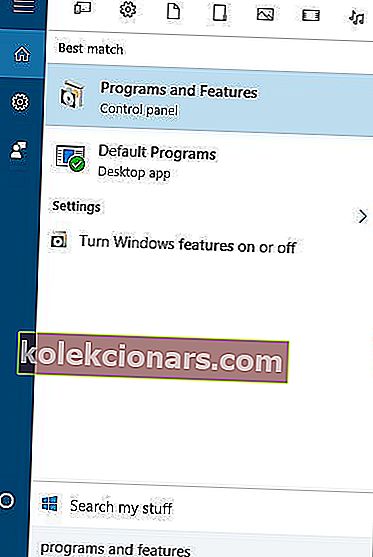
- Bus parodytas įdiegtos programinės įrangos sąrašas. Pasirinkite „Asus Smart Gesture“ tvarkyklę ir spustelėkite Taisyti arba Keisti .
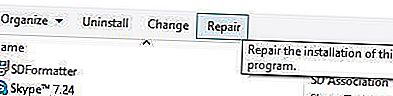
- Suraskite tvarkyklės sąrankos failą ir pasirinkite jį.
Norėdami išspręsti šią problemą, turite pataisyti „Smart Gesture“ tvarkyklę, kurią įdiegėte savo kompiuteryje. Norėdami tai padaryti, atlikite pirmiau nurodytą procedūrą.
Pataisę tvarkyklę, turėtumėte galėti ją pašalinti ir įdiegti „Windows 10“ versiją.
5. Iš naujo nustatykite „Asus Smart Gesture“ nustatymus

- Eikite į Valdymo skydą .
- Suraskite ir atidarykite „Asus Smart Gesture“.
- Spustelėkite Nustatyti viską kaip numatytąjį.
- Iš naujo paleiskite kompiuterį.
Yra tikimybė, kad negalėsite atnaujinti, nes kažkas negerai su „Asus Smart Gesture“ nustatymais. Taigi, mes nustatysime iš naujo nustatymus ir dar kartą bandysime įdiegti naujinimus.
Negalite atidaryti valdymo skydo sistemoje „Windows 10“? Pažvelkite į šį išsamų vadovą, kad rastumėte sprendimą.
6. Įkelkite numatytuosius BIOS

Dabar pereikime prie su BIOS susijusių sprendimų. Nors tai nėra dažnai, jūsų BIOS nustatymai iš tikrųjų gali užblokuoti tam tikrų naujinimų diegimą.
Taigi, pirmiausia atliksime BIOS numatytuosius nustatymus. Kadangi šis procesas nėra identiškas visuose kompiuteriuose, negaliu tiksliai pasakyti, kaip tiksliai jį atlikti.
Apskritai, esmė yra įvesti BIOS (tikriausiai paspaudus DEL ant įkrovos) ir pereiti prie parinkties, kaip įkelti numatytuosius BIOS.
Jei nežinote, kaip tai padaryti, gaukite savo pagrindinę plokštę, kad gautumėte išsamesnį paaiškinimą, arba patikrinkite toliau pateiktą nuorodą.
Jei „Windows“ praleidžia BIOS, peržiūrėkite šį naudingą vadovą, kad greitai išspręstumėte problemą.
Prieiga prie BIOS atrodo per didelė užduotis? Leiskite mums palengvinti jums viską, naudodamiesi šiuo nuostabiu vadovu.
7. Atnaujinkite BIOS

Jei iš naujo nustatę BIOS nustatymus darbas nebuvo atliktas, pabandysime rimtesnę priemonę - atnaujinti BIOS. Yra didelė tikimybė, kad dar niekada to nedarėte gyvenime.
Ir tai gerai, kad BIOS atnaujinimas nėra kažkas, ką darai kasdien. Ir taip turėtų būti. Nes atnaujinti BIOS yra gana rizikinga.
Viena klaida gali padaryti jūsų BIOS, taigi ir kompiuterį nenaudingu. Taigi, jūs turėtumėte prieiti prie viso proceso ypač atsargiai.
Atnaujinti BIOS atrodo baisu? Palengvinkite viską naudodamiesi šiuo patogiu vadovu.
8. Iš naujo nustatykite „Windows“

Jei nė vienam iš aukščiau pateiktų sprendimų nepavyko išspręsti problemos, beliko tik iš naujo nustatyti „Windows“ operacinę sistemą.
Yra keli būdai, kaip atkurti „Windows 10“, tačiau jei nesate tikri, kaip juos atlikti, viskas paaiškinta toliau pateiktoje nuorodoje.
Reikia daugiau informacijos, kaip atkurti gamyklinius kompiuterio duomenis? Perskaitykite šį straipsnį ir sužinokite viską, ką reikia žinoti.
Štai keletas šios problemos pavyzdžių:
- „Asus Smart Gesture“ yra problema su šiuo „Windows“ diegimo paketu - ši problema atsiranda, kai negalite įdiegti „Asus Smart Gesture“ tvarkyklių naudodamiesi oficialia diegimo programa.
- Vyksta kitas „Asus Smart Gesture“ diegimas - ši klaida neleidžia jums įdiegti tvarkyklių, net jei kitas diegimas nevykdomas.
- „Asus Smart Gesture“ šaltinio failas nerastas - kita tvarkyklės diegimo problema, kuri atsiranda, kai diegimo programa negali rasti tvarkyklės failo šaltinio.
- Neveikia „Asus Smart Gesture“ / negalima pašalinti „ Asus Smart Gesture“ - be tvarkyklės diegimo problemos, „Asus Smart Gesture“ taip pat gali sukelti pašalinimo problemų kai kuriems vartotojams.
- „Asus Smart Gesture“ problema su „Windows“ diegimo programa - dar viena problema, turinti įtakos „Asus Smart Gesture“ tvarkyklių diegimo programai.
- Nurodyta paskyra „Asus Smart Gesture“ jau egzistuoja - nors ši problema nurodo, kad jūsų vartotojo paskyroje kažkas negerai, ją galima išspręsti atlikus paprastą atnaujinimą.
- „Asus“ jutiklinės dalies tvarkyklė - tai dar viena problema, kuria skundžiasi vartotojai. Jei esate vienas iš jų, „DriverFix“ gali jums padėti.
„Asus Smart Gesture“ tvarkyklės diegimas „Windows 10“ kartais gali būti problemiškas, tačiau, tikiuosi, jums pavyko jį įdiegti pasinaudojus vienu iš mūsų sprendimų.
Jei turite kitų pasiūlymų ar klausimų, palikite juos toliau pateiktame komentarų skyriuje ir mes būtinai pažvelgsime.
Redaktoriaus pastaba : Šis įrašas iš pradžių buvo paskelbtas 2019 m. Kovo mėn. Nuo to laiko jis buvo atnaujintas ir atnaujintas 2020 m. Rugsėjo mėn., Siekiant šviežumo, tikslumo ir išsamumo.